Rumah >masalah biasa >Langkah terperinci untuk memasang sistem win7 asal
Langkah terperinci untuk memasang sistem win7 asal
- WBOYWBOYWBOYWBOYWBOYWBOYWBOYWBOYWBOYWBOYWBOYWBOYWBke hadapan
- 2023-07-08 13:05:313145semak imbas
Tanggapan ramai netizen tentang Win7 asal mungkin ialah "hanya terdapat satu tong kitar semula pada desktop", dan kemudian mereka tidak boleh menyambung ke Internet! Jadi adakah anda ingin tahu cara memasang sistem win7 yang asal? Tutorial ini mengajar anda cara memasang sistem win7 asal dengan cepat.
1 Gunakan alat penyahmampatan untuk menyahmampat fail imej win7 ke partition selain pemacu C, seperti pemacu D. Kemudian buka folder dan klik setup.exe.
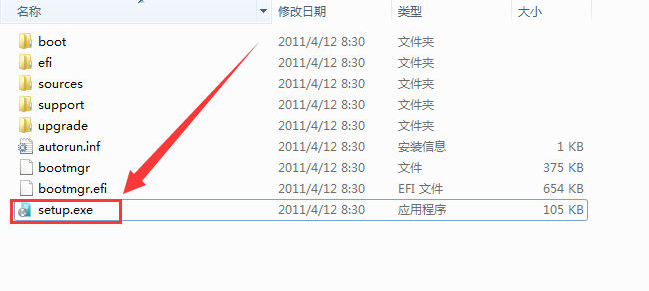
2. Wizard pemasangan muncul, klik "Pasang Sekarang".

3. Pilih "Jangan dapatkan kemas kini pemasangan terkini".
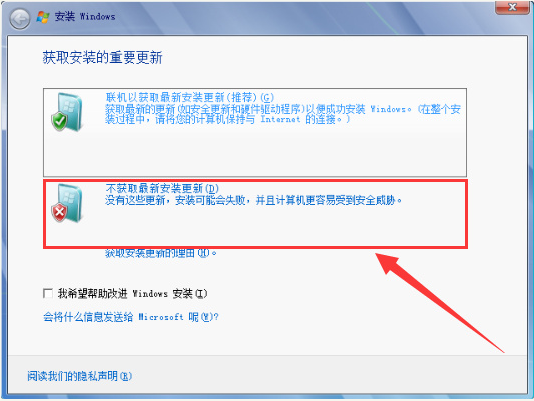
4. Terima syarat.
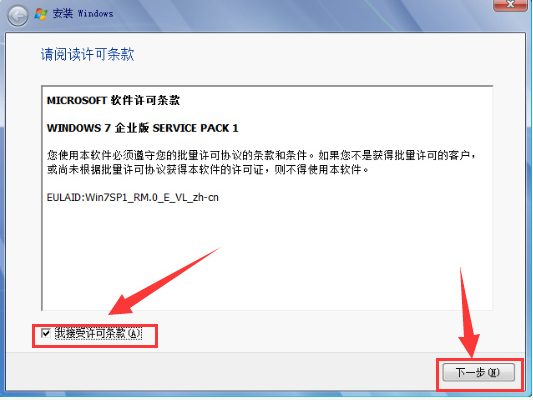
5. Pilih "Tersuai (Lanjutan)" untuk jenis pemasangan.
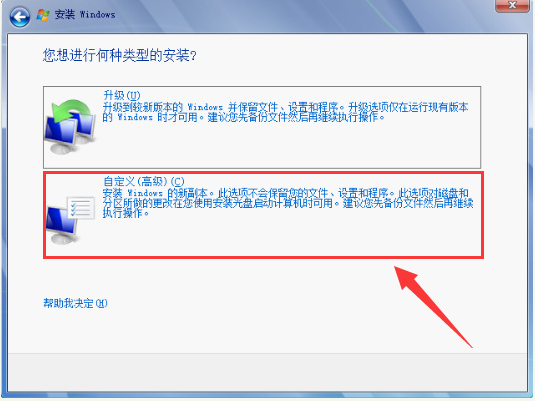
6 Pilih cakera keras di mana sistem dipasang (biasanya pemacu C).
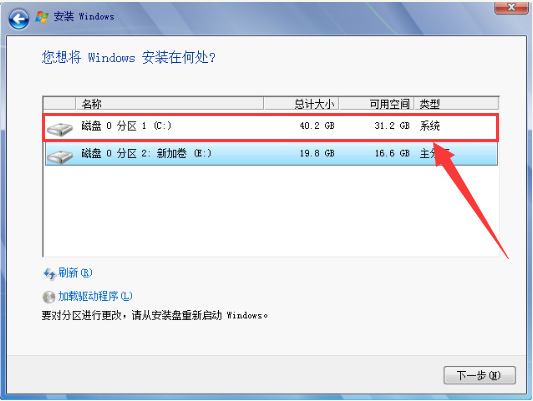
7 Mulakan pemasangan sistem win7 Dalam tempoh ini, komputer akan dimulakan semula secara automatik beberapa kali, yang mungkin mengambil sedikit masa.

8. Masukkan proses konfigurasi sistem Secara umumnya, lalai sudah mencukupi.
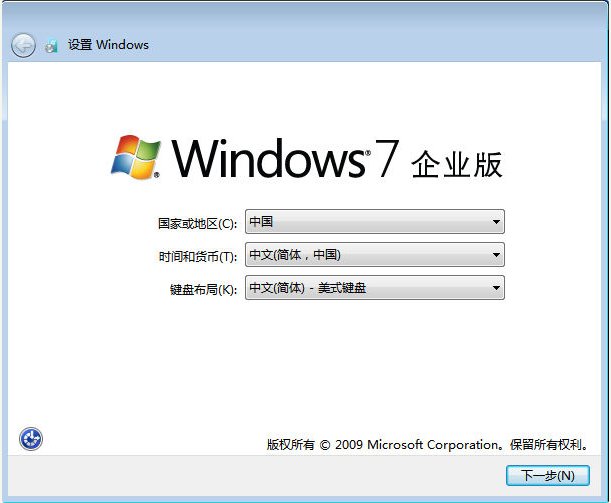
9. Cipta nama pengguna dan nama komputer.
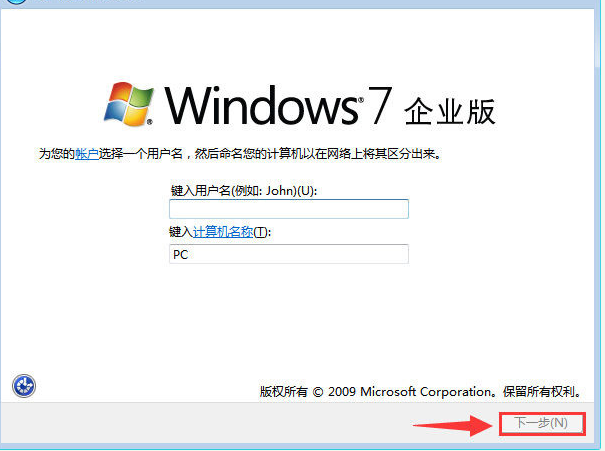
10. Tetapkan kata laluan log masuk komputer (item ini tidak perlu ditetapkan).
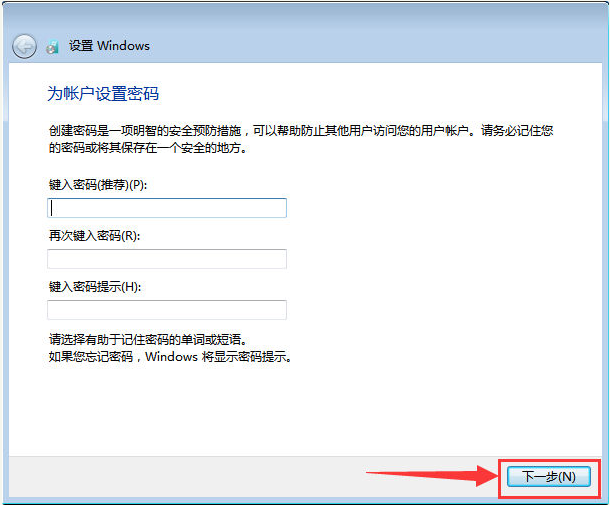
11 Pilih Tanya saya kemudian (A).
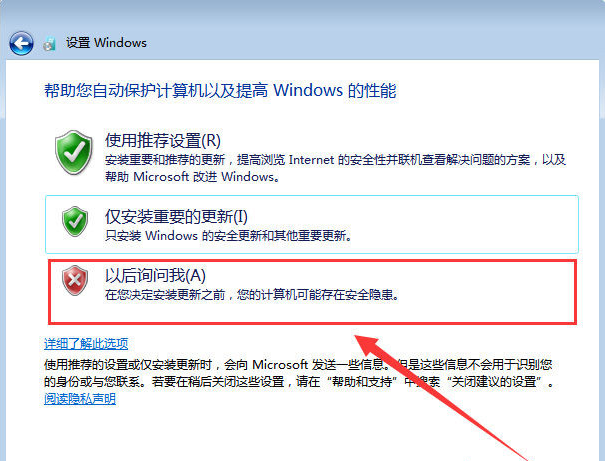
12. Tetapkan masa dan tarikh (lalai ialah waktu Beijing pada hari itu).
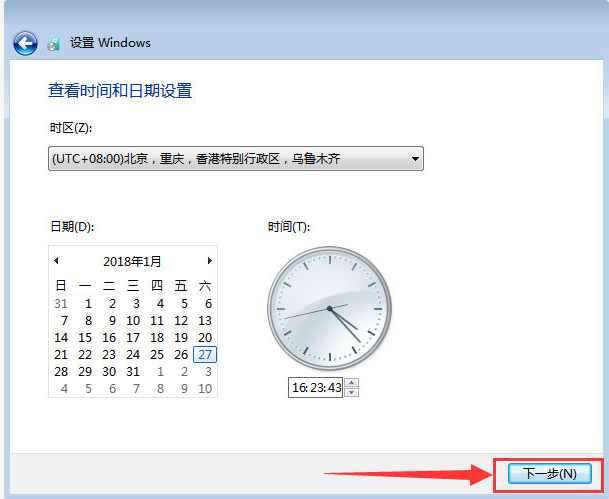
13 Kemudian sediakan rangkaian anda sendiri mengikut keperluan peribadi anda.
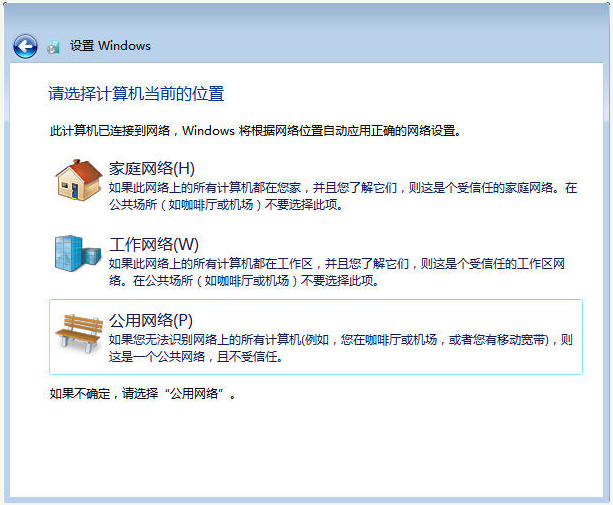
14 Selepas beberapa ketika, anda akan memasuki antara muka win7. Tahniah, anda telah menyelesaikan pemasangan sistem win7.

Di atas adalah langkah terperinci untuk memasang win7 yang original semoga dapat membantu semua.
Atas ialah kandungan terperinci Langkah terperinci untuk memasang sistem win7 asal. Untuk maklumat lanjut, sila ikut artikel berkaitan lain di laman web China PHP!

